Slik stopper iCloud Kalender Spam inviterer og sikker iCloud Safe

I det siste, enormt mange iOS-brukere på nettetklaget over at de mottok kalenderinvams-spams inkludert Black Friday-tilbud, som demonstrerer sårbarhet i iCloud sitt e-postfiltersystem. Noen eksperter mener at det er alvorlig sikkerhetsbrudd som understreker sårbarheten til iCloud. Du kan fremdeles bruke noen løsninger for å stopp i iCloud Kalender spam, samt tips for å holde iCloud-data trygge.
- Del 1: Slik stopper du invitasjonen til spam i Kalender-kalender
- Del 2: Hvordan sikre iCloud (med verktøy anbefalt)
Del 1: Slik stopper du invitasjonen til spam i Kalender-kalender
I utgangspunktet er det to måter å slette og stoppe iCloud Kalender-spaminvitasjon.
Måte 1. Deaktiver automatisk legg til kalenderfunksjon fra iCloud-konto
For å gjøre dette, må du gå til iCloud.com og logge på med iCloud-informasjonen.
- 1. Gå til kalendere. Klikk på tannhjulikonet og velg Innstillingerà Avansert
- 2. Bla ned til Invitasjoner og velg alternativet for å motta begivenhetsinvitasjoner via e-post, i stedet for som et varsel i appen.
- 3. Klikk på Lagre.

Det er mye lettere å slette spam-e-postmeldinger ennkalenderhendelser. Ett tilbakeslag: Hvis du oppbevarer nødvendige kalendervarsler som sendes til e-post med jevne mellomrom, kan dette få nyttige kalenderhendelser til å sende e-postmappen. Du må plukke dem ut fra innboksen din og legge dem til i kalenderen.
Måte 2. Slett søppelinvitasjonskalender helt
I stedet for å motta spam-invitasjonene via e-post, kan du samle dem til en kalendermappe og slette dem samtidig.
- 1. Kjør kalender-appen og trykk på "Kalendere" -knappen nederst på skjermen.
- 2. Klikk på Rediger. Når du blir bedt om å få en ny skjerm, velger du "Legg til kalendere". Navngi denne kalenderen som "Spam" (eller hvilket som helst navn som hjelper deg med å gjenkjenne spam), og trykk på "Ferdig" øverst på skjermen til du kommer tilbake på kalenderskjermen.
- 3. Flytt all spaminvitasjonen til "spam" -kalenderen du nettopp opprettet.
- 4. Trykk på "Kalendere" øverst på skjermen, trykk på "i" -knappen ved siden av spam-kalenderen. Slett søppelkalenderen og klikk på "Slett og ikke varsle" når du blir bedt om det.

Del 2: Hvordan sikre iCloud (med verktøy anbefalt)
Når angripere får Apple-ID-en din og hacker passordet ditt, vil dataene dine være til rådighet. Det anbefales på det sterkeste at du aktiverer tofaktorautentisering på Apple-ID-en din.
Hvis du fremdeles ikke er trygg på Apple ID og iCloud-data, vil overføring av sensitive data til din lokale datamaskin eller andre lagringsenheter være et ideelt alternativ.
Administrer iOS-filer med iCloud Alternativ - iCareFone
Tenorshare iCareFone er programvaren du kan stole påpå for enkelt og trygt å eksportere viktige og sensitive data fra iPhone, iPad og iPod til Mac (samt Windows PC). Denne funksjonen tilbys gratis. Og jeg har brukt Tenorshare iCareFone for å administrere filer i nesten et år.
Bare koble enheten din til PC, og alt annet kan gjøres innen flere klikk. Totalt er 8 typer filer tilgjengelige for å administrere uten begrensninger av iTunes og iCloud.
| Kontakt | Kalender | video | Bilde |
| Merknader | app | Bookmark | Musikk |
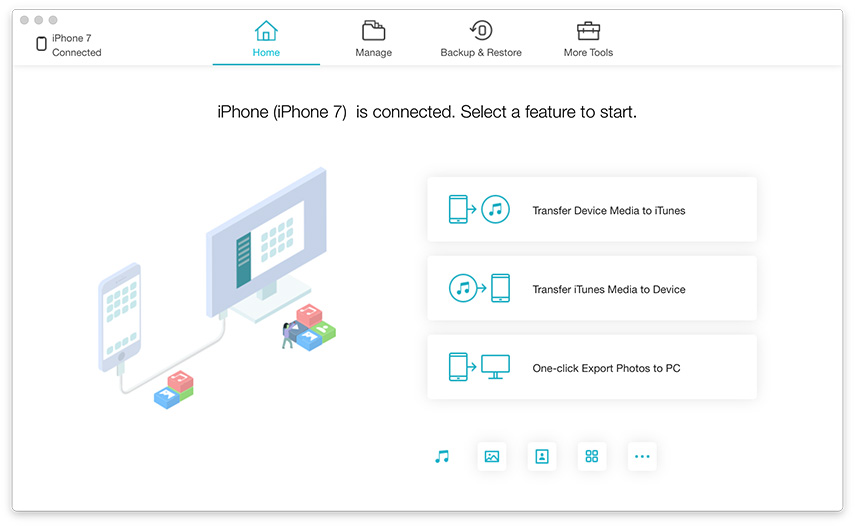
Pakk ut og sikkerhetskopier alle iCloud-data til datamaskin - UltData
Tenorshare UltData kan fungere som en ultimateløsning for iOS-gjenoppretting av data, sikkerhetskopiering av data og systemreparasjon. For å sikre iCloud-data, bruker vi data-sikkerhetskopifunksjonen som lar brukere trekke ut og sikkerhetskopiere viktige iPhone-, iPad- og iPod-data fra iCloud-kontoen til lokal datamaskin. I motsetning til Tenorshare iCareFone, kan du ta sikkerhetskopi av 20 typer filer på en gang.

Med data i iCloud-konto sikkerhetskopiert til lokale lagringsenheter, kan du gjerne rense iCloud, som ikke bare sparer mer lagring på iCloud, men også holder dataene dine på en tryggere måte.









